jsem velkým fanouškem série“ The Elder Scrolls “ a všech dalších skvělých titulů Bethesda.
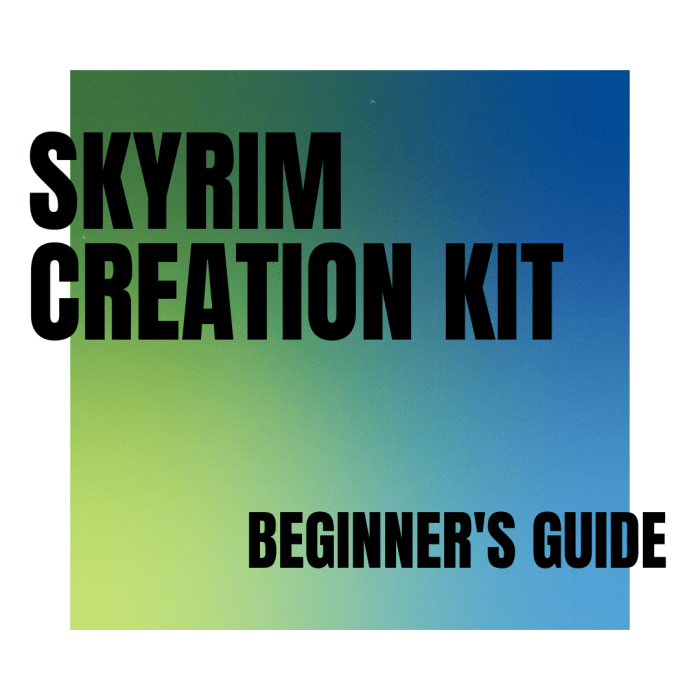
Učit se, jak využít Skyrim Creation Kit jako začátečník!
Změny
Skyrim Creation Kit je nástroj, který Bethesda používá k vytvoření Skyrim. To je také používáno modders, kteří dělají všechny nádherné mody, které všichni rádi používáme. Mody přidávají tolik do stávající hry – umožňují nám prozkoumat nové země—nosit nové oblečení, ovládat nové zbraně atd. Opravují také chyby a vylepšují nebo zcela přepracovávají herní prvky.
Jak Používat Skyrim Creation Kit
vzal jsem si modding v Skyrim a myslel bych sdílet své zkušenosti, začátečník začátečník. Existuje mnoho vynikajících průvodců, ale často je píší odborníci, kteří jsou s nástrojem velmi dobře obeznámeni, a proto zapomněli, jaké to je být začátečníkem. Začnu od začátku s:
- Jak nainstalovat kit
- Jak se orientovat kit
- Jak začít vytvářet mod sami
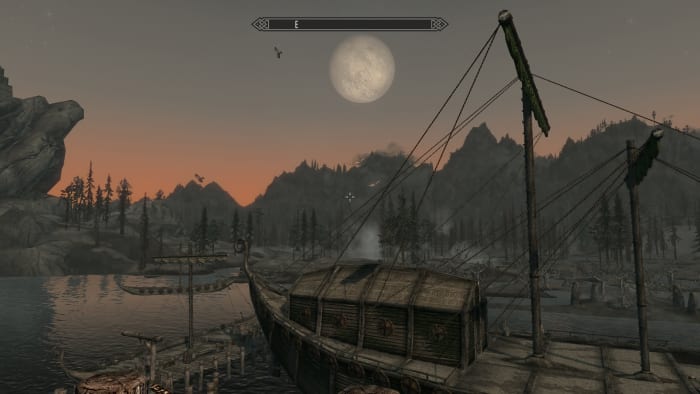
Modded „Skyrim“ je krásná hra, bohaté míst k objevování a stvoření zabít. Nemluvě o dracích! Naučte se, jak pomocí sady Creation Kit vytvořit vlastní mody.
Zenimax a Bethesda
Jak Nainstalovat Skyrim Creation Kit
prvním krokem je instalace Creation Kit.
Přihlaste se do služby Steam a přejděte do Knihovny a zvolte možnost Nástroje
- Přejděte dolů na Skyrim Creation Kit, klepněte pravým tlačítkem myši a zvolte Nainstalovat Hru
Steam bude stahovat Creation Kit a přidat zkratku na plochu. Nyní jste připraveni jej spustit a začít se učit, jak vytvářet vlastní mody.
Úvod do Kit
Nyní, že máme Creation Kit, otevřete ji a uvidíte následující:
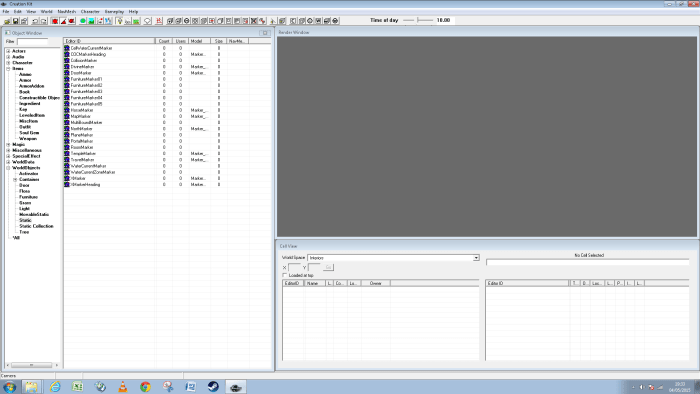
Vítejte na Skyrim Creation Kit, nástroj pro vytvoření úžasné a vzrušující mody pro Skyrim.
http://robbiecwilson.hubpages.com/
Jak můžete vidět, skládá se z několika samostatných oken volal názory.
- první je samotná sada pro vytvoření, která má nabídky a řadu tlačítek. Většina těchto tlačítek není pro začátečníky potřebná, takže je v tuto chvíli z velké části necháme na pokoji.
- okno objektu je místo, kde jsou uloženy všechny objekty, které můžete přidat do modů. Můžete vidět, že levý strom má všechny kategorie objektů a pravý panel má objekty, které jsou uloženy v kategorii. Toto okno budete hodně používat při vytváření modů.
- okno Render vykreslí váš mod, takže můžete vidět, jak to bude vypadat ve hře. Můžete se pohybovat uvnitř okna a také přibližovat a oddalovat (brzy se o tom budeme podrobněji zabývat).
- posledním oknem je zobrazení buňky. Zde jsou uvedeny všechny buňky ve Skyrimu, stejně jako všechny, které vytvoříte pro své mody. Zobrazí se také seznam všech objektů, které jste přidali do svých modů na pravé straně.
Základy tvorby Jednoduché Skyrim Mod
Teď, že máte pochopení pro to, co všechny názory, je čas začít vytvářet svůj první mod. Začít:
- Klepněte na Soubor a pak Dat
- Vyberte „Skyrim“ a pak na tlačítko OK
Pokud jste již vytvořili mod, proces bude mírně lišit,
- opět, vyberte Soubor a Data
- Vyberte „Skyrim“ a mod
- Double Klikněte Pravým tlačítkem myši a mod stav se změní na Aktivní Plug-in
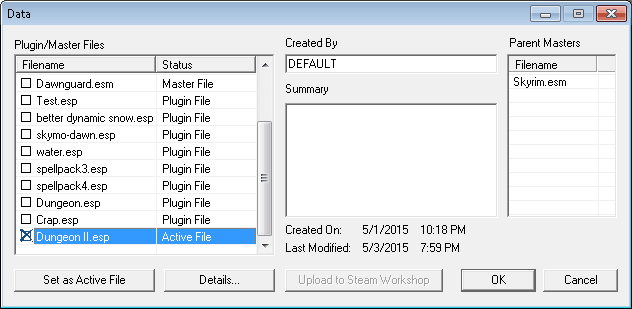
Jak načíst mod na Skyrim Creation Kit.
http://robbiecwilson.hubpages.com/
Creation Kit bude nyní načíst Skyrim.soubor esm. To může nějakou dobu trvat, v závislosti na rychlosti vašeho systému. Dostanete varování, klepnutím na tlačítko Ano pro všechny jej potlačíte.
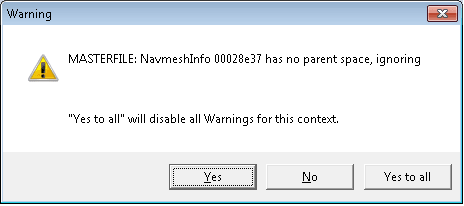
Klepnutím na tlačítko „Ano Všem“ pokud se zobrazí toto varování při otevírání Skyrim.esm do Skyrim Creation Kit.
http://robbiecwilson.hubpages.com/
Nyní, že Creation kit načte všechny objekty z hlavní Skyrim.soubor esm, přidáme objekt, abychom mohli procvičit pohyb a manipulaci s objekty v okně render. Ale než to uděláme, musíme vytvořit vlastní buňky pro náš mod. Provést:
- Klikněte na Buňku okna Zobrazení a zvolte UnownedCell na levé straně

Používání mobilního Zobrazení v Skyrim Creation Kit, aby duplicitní buňky mají být použity jako výchozí bod pro nový mod.
http://robbiecwilson.hubpages.com/
- Pravým-klikněte na něj a vyberte Duplicitní Buněk
- UnownedCellDUPLICATE001 * se objeví v seznamu
- Klikněte na něj a přejmenovat. Zajistit, že název nemá obsahovat žádné mezery
- Upravit a vyberte Interiér Dat
- Změnit název na něco vhodnější,
- Vyberte všechny objekty v pravém podokně a klepněte na tlačítko
Poznámka: budete muset kliknout na další buňku a zpět na své nové buňky, aby vidět změny.
Nyní, když máme prázdnou buňku, je čas přidat do ní nový objekt.
Poklepejte na novou buňku, aby Creation Kit věděl, že to je místo, kde chcete umístit objekty.
- Klikněte na Objekt Okno a otevřít WorldObjects a pak Statické, následuje Dungeony a konečně Imperial a Malé Místnosti
- Přetáhněte objekt ImpRoomWall01 Render Okna
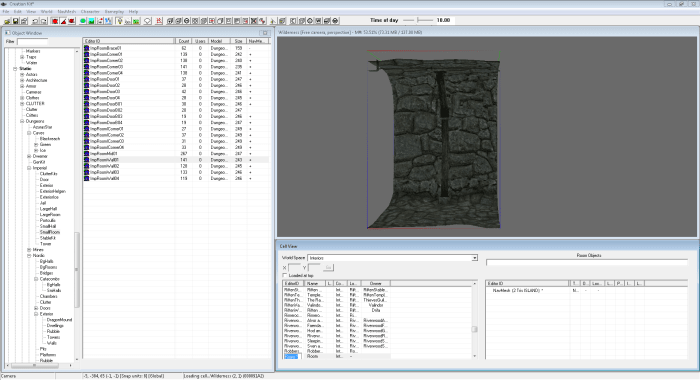
Render Okna v Skyrim Creation Kit vám umožní vidět, co vaše mod bude vypadat ve hře.
http://robbiecwilson.hubpages.com/
Jak se Pohybovat v Render Window
první věc, kterou budete muset naučit, je, jak se pohybovat v Render Window. Ovládací prvky vybrané společností Bethesda se liší od většiny všeho, co jste dříve použili, a bude chvíli trvat, než si zvyknete. Navrhuji cvičit se pohybovat, dokud na to nebudete zvyklí, než vytvoříte svůj první mod. To vám ušetří spoustu nepříjemnosti později. Chcete-li se pohybovat po okně vykreslení:
- Chcete-li se pohybovat doleva, doprava, nahoru a dolů (posouvání), podržte kolečko myši a pohybujte se požadovaným směrem.
- Přiblížení a oddálení je dost jednoduché; stačí použít kolečko myši jako v mnoha jiných hrách nebo aplikacích.
- nakonec pro otočení pohledu podržte klávesu Shift a pohněte myší.
jakmile jste naprosto šťastní, je čas přejít k dalšímu kroku a přidat do buňky další objekty, které tvoří váš mod.
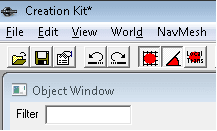
Přichytit k Mřížce a Přichytit ke Úhel tlačítek v Skyrim Creation Kit jsou nutné, aby se připojení objektů jednodušší.
http://robbiecwilson.hubpages.com/
Jak Přidat Objekty do Mod je Buňka
Nyní, že jsme rádi pohybují v Render Window, je čas přidat další objekty, aby vaše mod. Než to uděláme, musíme vybrat dvě tlačítka, abychom usnadnili propojení objektů dohromady. V sadě pro vytvoření vyberte dvě výše uvedená tlačítka; tlačítka Snap to Grid a Snap to Angle.
jeden poslední návrh, který ušetří spoustu času, když jste v sadě Creation Kit noví, je použít okno náhledu objektu. Chcete-li to zapnout, přejděte na Zobrazit a vyberte okno náhledu. To vám umožní vidět, jak objekt vypadá, aniž byste jej museli přetáhnout do okna vykreslení a poté se rozhodnout, že se vám nelíbí nebo je to špatný kus.
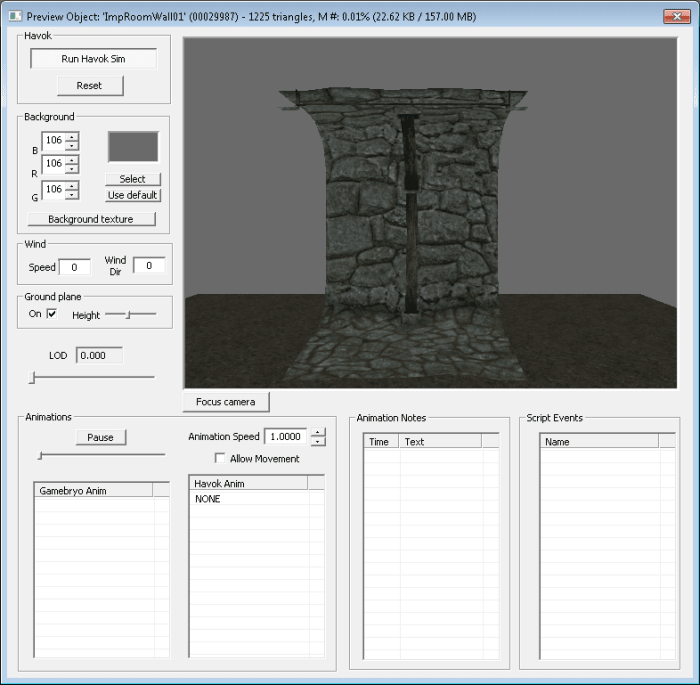
Náhled Objektu Okna v Skyrim Creation Kit vám umožní podívat se na objekt před přidáním do svého mod, což vám ušetří spoustu času při výběru objektů k použití.
http://robbiecwilson.hubpages.com/
Přidávání objektů do buněk je jedním z nejkomplikovanější částí naučit. Trvalo mi docela dlouho, než jsem se dostal do bodu, kdy jsem to dokázal rychle a snadno. Ve skutečnosti existují dva způsoby, jak to udělat, které si vyberete, záleží na osobních preferencích. Nejprve ilustruji frustraci, kterou to může způsobit. Přetáhněte NorRmSmWallFront01 do okna vykreslení. Nyní přetáhněte druhý do okna. Můžete vidět, jak to bude vypadat níže.
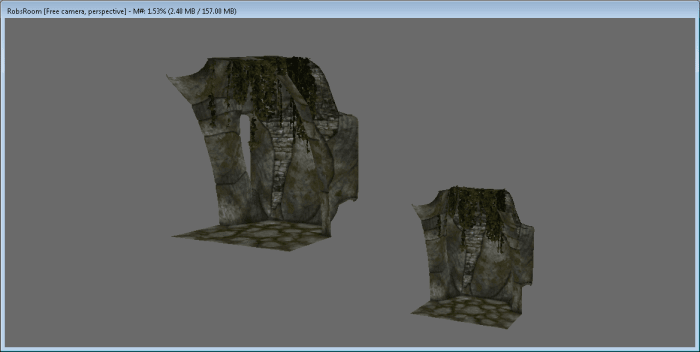
Objekty přetáhnout do Render Window v Skyrim Creation Kit bude často potřebovat značné množství manipulaci spojte dohromady.
http://robbiecwilson.hubpages.com/
Jak se seřadí Objekty
dvě stěny jsou v úplně rozdílných pozicích. Dalo by se přesunout kousky tak, aby byly spolu, ale věřte mi, to je frustrující a velmi časově náročné. Takže moje rada pro vás je nikdy přidat objekty, jako je tento. To bude řídit vás blázen a budete ztrácet spoustu času a energie obložení věci. Dvě metody, jak přidat objekty tak, aby byly seřazeny, jsou:
- nejprve vyberte první objekt. Stisknutím tlačítka Control D jej duplikujte. V zobrazení buňky se objeví další objekt. Druhý objekt je na vrcholu prvního. Poté jej můžete přetáhnout a snadno na něj kliknout na místo vedle první stěny.
- druhou metodou je přetáhnout objekt z okna objektu jako dříve, ale přetáhnout jej nad původní objekt. Tato metoda je méně přesná než první a doporučil bych prozatím použít pouze první metodu.
Jak Nahradit Objekty
pokud byste chtěli jiný objekt, než první (například Roh), zvolte kopírovat a stiskněte ctrl F. To vám umožní nahradit objekt s jiným. Jděte do toho a vytvořte si třetí nástěnný kus NorRmSmCorIn01.
- zajistit, že nemáte žádné mezery mezi objekty, přibližovat a oddalovat a také otáčet objekty pro kontrolu mezery.
- Chcete-li kus otočit, jednoduše jej vyberte a stiskněte a podržte pravé tlačítko myši. Když se otočí tak, aby kus zapadl, pusťte tlačítko.
přidejte další roh, abyste měli dva nástěnné kusy a dva rohy, jako je tento.
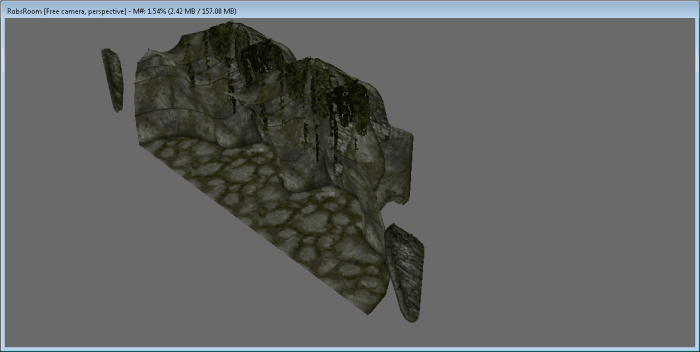
nyní Jsme vytvořili první stěny naší místnosti pomocí Skyrim Creation Kit.
http://robbiecwilson.hubpages.com/
Duplicitní Zdi a Přidat Boční Stěny
Nyní, jsme schopni okopírovat celou zeď, aby se ostatní stěny v místnosti. Chcete-li to provést, přetáhněte kolem něj rámeček přidržením levého tlačítka myši. U všech čtyř kusů se zobrazí výběrová pole (modrá, zelená a červená čára).
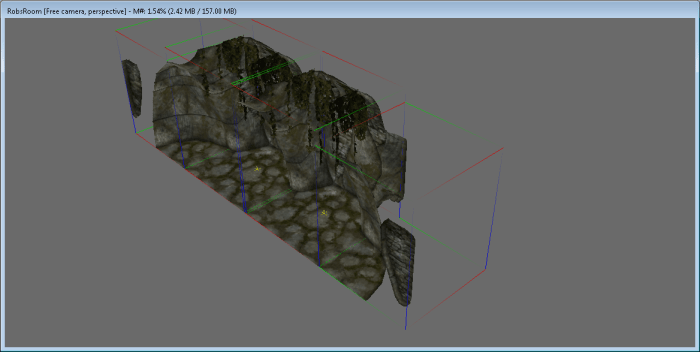
výběr polí (s červené, zelené a modré linky) ukázat objekt, který jste vybrali v Skyrim Creation Kit.
http://robbiecwilson.hubpages.com/
Stiskněte tlačítko Ovládání D je kopírovat, a přetáhněte je do levé. Otočte je tak, aby vypadaly jako moje níže.
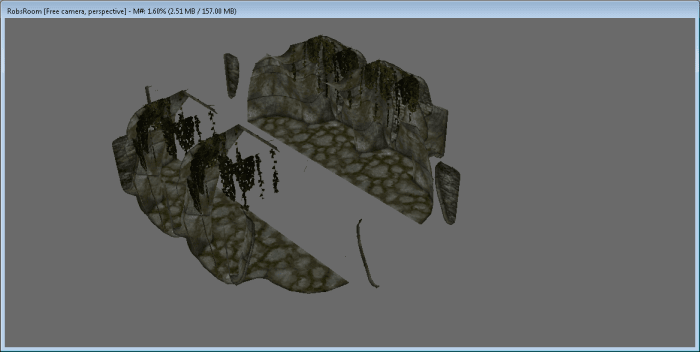
naše nové místnosti vytvořené v Skyrim Creation Kit má dvě stěny!
http://robbiecwilson.hubpages.com/
přidat dvě boční stěny (NorRmSmWallSide01), jeden na každém konci stejným způsobem, jako jsme to udělali výše. Nyní vyberte čtyři kousky, které jsme vytvořili dříve (buď přetažením rámeček kolem nich nebo stiskněte tlačítko Ovládání a vyberte jim vytvořit naše skupina ještě jednou)
- Přetáhněte je až zacvaknou do dvou stěny kousky, které jsme právě vytvořili,
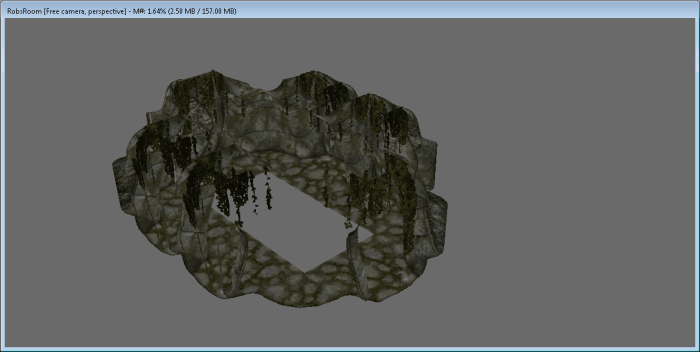
Naše nové místnosti vytvořené v Skyrim Creation Kit má čtyři stěny!
http://robbiecwilson.hubpages.com/
- vyplnit místnost, přidejte dvě NorRmSmMid01 (dlažba)
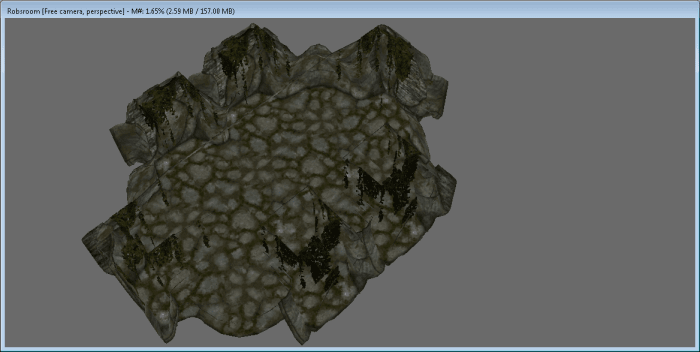
dokončené místnosti, vytvořené pomocí Skyrim Creation Kit.
http://robbiecwilson.hubpages.com/
Uložit a Playtest Tvého Pokoje
Nyní, že jsme vytvořili základní pokoj, to je čas, aby ji zachránil a playtest.
- Klikněte na Soubor a pak zvolte Uložit
- Dejte váš nový mod jménem
- Před odjezdem na Creation Kit, poznamenejte si, co jste volal váš mod v Cell View window. Tuto hru použijete při testování
- spusťte Skyrim a klikněte na Data a povolte nový mod, poté klikněte na OK
jakmile je Skyrim otevřený:
- klikněte na vlnovku (obvykle pod klávesou escape) a konzole se otevře.
- zadejte „coc“ následovaný názvem, který jste zadali mod v okně Zobrazení buňky. Můj mod se nazývá Robsroom, tak jsem napsal „Coc Robsroom“.
„COC je zkratka“ pro „centrum na buňku“, v případě, že jste byli zvědaví! Nyní jsme vytvořili náš první mod, jděte do toho a procházet se po svém novém pokoji, kontrola žádné švy nebo grafické chyby, které budete potřebovat opravit. Jakmile jste spokojeni se svým pokojem, ukončete Skyrim a užijte si dokončení svého prvního jednoduchého modu!
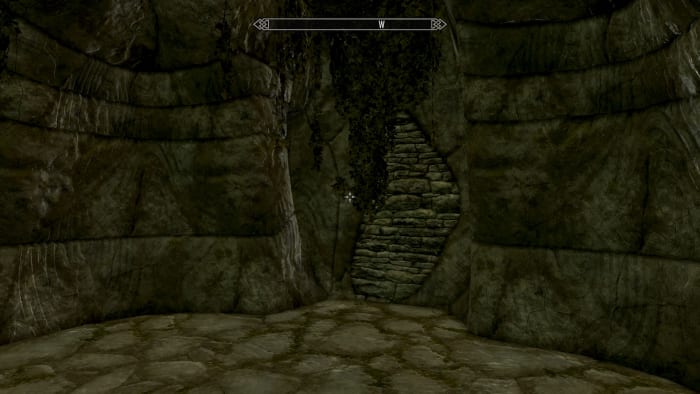
in-game obrázek z našeho pokoje, vytvořené pomocí Skyrim Creation Kit.
Zenimax a Bethesda
Happy Modding!
v tomto článku jsem se zabýval samotnými základy používání Skyrim Creation Kit. Jako student sám jsem zjistil, že videa a návody, které jsem sledoval, přeskočily příliš rychle kolem samotných základů. Existuje řada malých překážek, které musíte překonat, abyste mohli soupravu efektivně používat a užívat si. Jsou to:
- pohyb po Vykreslení Okna
- Umístění nových objektů v Render Window, tak, že mohou být napojeny na stávající objekty rychle a snadno
Jakmile budeme mít známosti s oběma těmito pojmy, podívali jsme se na různých oken, které tvoří Creation Kit:
Creation Kit sám, s menu a tlačítek, budete muset použít k vytvoření mods
- Objekty jsou uvedeny v kategoriích v Objektu Okna
- Buňky jsou uvedeny v Cele Okno
- mod je zobrazen ve 3D v Render Window
a Konečně, vytvořili jsme malé Severské pokoj a zkouší to ve hře, aby zajistily, že jsme vytvořili dokonale tvarované místnosti. Doufám, že se vám tento článek líbil a pomohl vám lépe porozumět sadě tvorby. Je to velmi mocný nástroj, pokud se podíváte na Skyrim Nexus Mods a podívejte se na některé z nádherných modů vytvořených pomocí něj, můžete vidět, jak daleko vás tento nástroj může vzít.
Díky za čtení a šťastný modding!
© 2015 Robbie C Wilson
rbc 24. dubna, 2020:
našel jsem creation kit v pohodě na Steamu. Na kartě knihovna je rozbalovací nabídka, která říká, že hry kliknutím sem přidáte nástroje.
ne Dan 23. Dubna 2020:
jistě dan. Vyžadovalo by to najímání hlasových herců, pokud chcete vyjádřený dialog. Jinak je to možné i pro ty, jako jsme my, kteří nemají skutečné zkušenosti s moddingem. Trvalo by to samozřejmě roky,ale nakonec byste byli špičkovým modderem!
33261236 dne 08. dubna 2020:
Skyrim Creation Kit již není k dispozici ve službě Steam!
je k dispozici na spouštěči Bethesdy, ze kterého můžete získat Bethesda.net.
Upravte to ve svém příspěvku, abyste ušetřili frustraci ostatních, díky!
dan 14. května 2019:
existuje způsob, jak upravit a přepsat původní příběh?
Drofrehter dne 16. dubna 2019:
chci vytvořit mod, kde můžete lidi nahé, to je to, co.
Lavazza dne 04. března 2019:
Hej (:
váš popis je úžasný a hodně mi pomohl. Jen jsem to zkusil poprvé, ale pokud přetáhnu Impromwall01 do okna Render, z nějakého důvodu nevykazuje žádnou texturu. Je to jen černá, víš, co můžu udělat?
Ovenstent srpna 07, 2018:
Ahoj, Díky za tento velmi jasný návod !
na konci jste řekli, že příkaz je coc + název plug-inu, ale není to coc + název buňky ? První pro mě nefungoval, zatímco druhý fungoval perfektně;)
ještě jednou díky !